萬盛學電腦網 >> 電腦入門 >> photoshop快速為黑白照片上色教程 電腦技術吧
photoshop快速為黑白照片上色教程 電腦技術吧
 原圖
原圖
 1、將圖片由灰度模式轉成CMYK模式。復制一個新層,以後在新層中操作。
1、將圖片由灰度模式轉成CMYK模式。復制一個新層,以後在新層中操作。
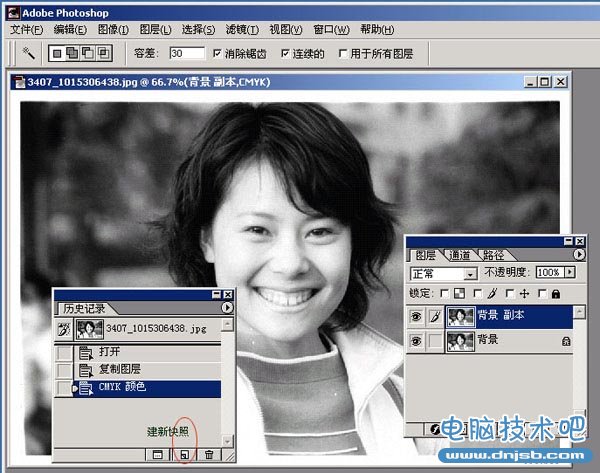 2、選青色通道,將對比度調小,亮度調大。人的皮膚色即可出來。不滿意的話又可采用其它手段再調調。
2、選青色通道,將對比度調小,亮度調大。人的皮膚色即可出來。不滿意的話又可采用其它手段再調調。
 3、選CMYK通道,建新快照。
3、選CMYK通道,建新快照。
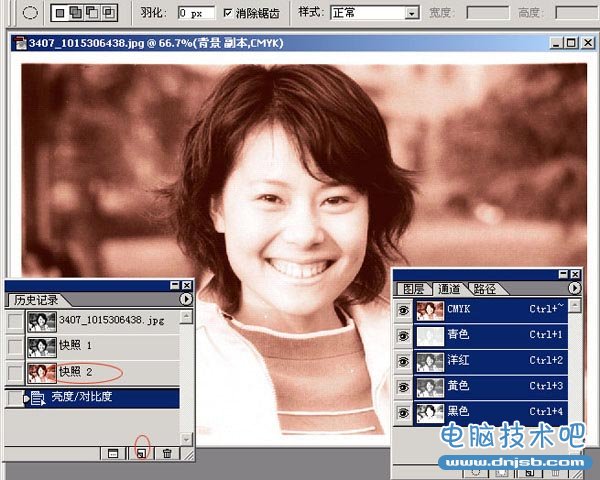 4、點快照1 ,通過色彩平衡,增加藍色成份。建新快照。
4、點快照1 ,通過色彩平衡,增加藍色成份。建新快照。
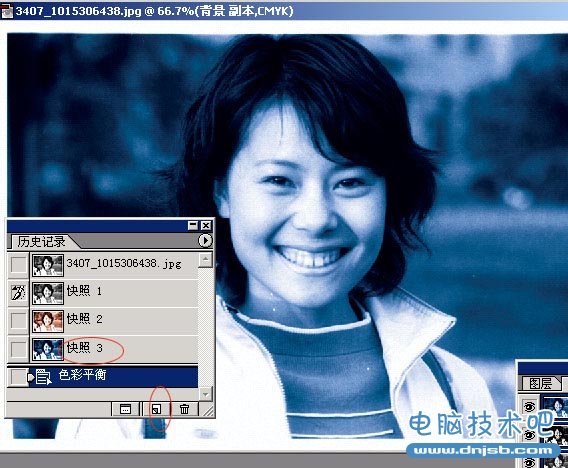 5、點快照1 ,通過色彩平衡,增加綠色成份。建新快照。
5、點快照1 ,通過色彩平衡,增加綠色成份。建新快照。
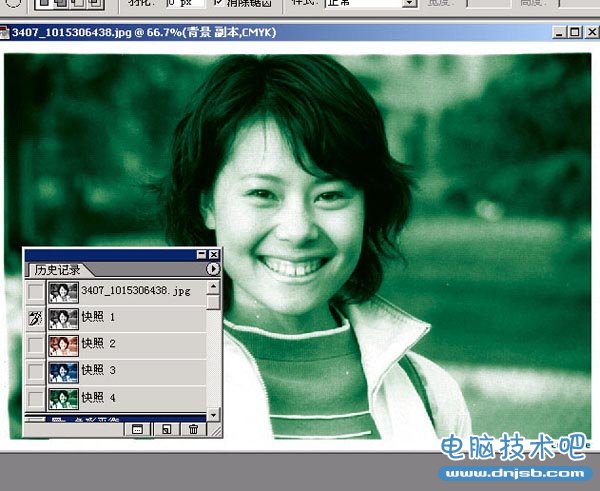 6、點快照2 ,恢復到橘黃色畫面,現在利用歷史畫筆,畫頭發,點藍色快照最左邊空格,就可開始了。在大塊面歷史畫筆的筆頭選大點,不透明度也大點。在交接部位筆頭選小點,不透明度也小點。你馬上可以感受到快照和歷史畫筆的功效了。(在這裡頭發是偏藍的,你可說成其它的)背景是利用綠色快照,原理和這一樣。
6、點快照2 ,恢復到橘黃色畫面,現在利用歷史畫筆,畫頭發,點藍色快照最左邊空格,就可開始了。在大塊面歷史畫筆的筆頭選大點,不透明度也大點。在交接部位筆頭選小點,不透明度也小點。你馬上可以感受到快照和歷史畫筆的功效了。(在這裡頭發是偏藍的,你可說成其它的)背景是利用綠色快照,原理和這一樣。
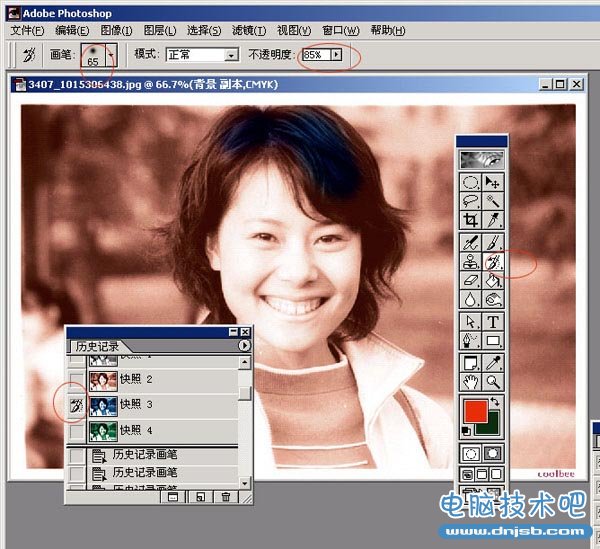 7、眼白部位用快照1恢復再稍加點藍,嘴唇部位套索勾出來,羽化值選1,調紅點。眉毛用快照1不透明度調小,多來幾次。其它不再多說,歷史畫筆在交接部位要細致,將圖放大點,筆頭大小要適中,不透明度要小,反復多來幾遍,也可以交替利用兩個快照,這樣交接部位非常自然。
7、眼白部位用快照1恢復再稍加點藍,嘴唇部位套索勾出來,羽化值選1,調紅點。眉毛用快照1不透明度調小,多來幾次。其它不再多說,歷史畫筆在交接部位要細致,將圖放大點,筆頭大小要適中,不透明度要小,反復多來幾遍,也可以交替利用兩個快照,這樣交接部位非常自然。
 最終效果圖
最終效果圖

電腦入門排行
電腦基礎推薦
相關文章
copyright © 萬盛學電腦網 all rights reserved



